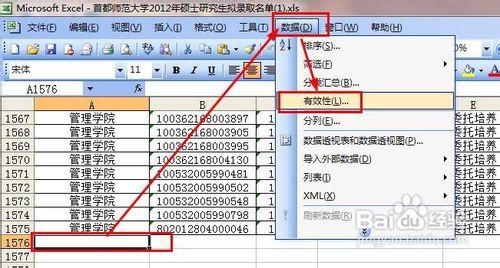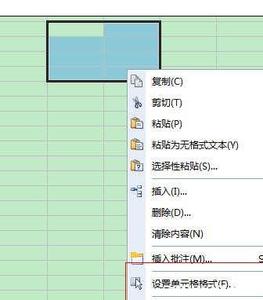我们可以对WPS表格的一个或多个数据区域进行命名,这样就可以在下次打开表格时通过已命名的区域进行快速定位。具体怎么做下面小编来告诉你吧。
WPS表格给区域命名及快速定位的步骤:例如表格中有“经验分享 dreamfly_0105”字样的区域有三个。
按住Ctrl键依次选中含有“经验分享 dreamfly_0105”字样的三个区域。
在“名称框”中输入名称,如“jingyan”,然后回车。
当我们再次打开该表格时候,可以直接使用该名称来快速定位区域。在“名称框”中输入名称“jingyan”回车或者在“名称框”中选择名称(如下图)都可快速定位。
看看定位后的效果吧。
删除区域命名的名称:A、在“公式”选项卡,单击“名称管理器”。

B、选择要删除的名称,然后单击“删除”即可。
 爱华网
爱华网